Handleiding
Je bekijkt pagina 15 van 45
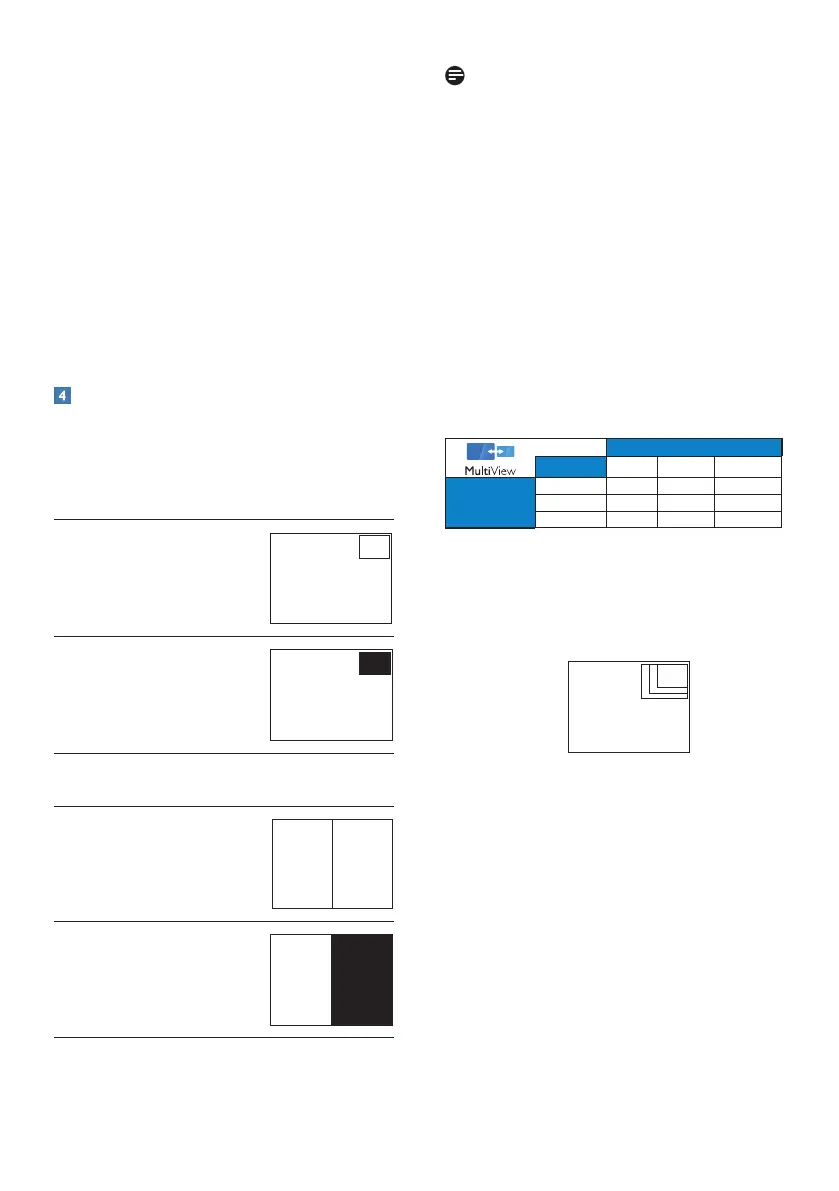
13
2. 左または右に切り替えてメインメニュ
ー [システム] を選択し、上または下に
切り替えて [PIP/PBP] を選択し、右に
切り替えて確定します。
3. 上または下に動かして、[PIP / PBP
Mode](PIP / PBPモード)を選択
し、次に右に動かします。
4. 上または下に動かして、 [PIP]、[PBP]
を選択し、次に右に動かします。
5. これで逆行し、[PIP/PBP 入力]、[PIP
サイズ]、[PIP 位置]、[スワップ] を設
定できます。
右に動かして選択を確定します。
OSD
メニューの
MultiView
• PIP / PBP Mode (PIP / PBPモード):
MultiViewには、次の2つのモードがあ
ります: [PIP]および[PBP]。
[PIP]: ピクチャインピクチャ
別の信号ソースのサブウ
ィンドウを開きます。
B
A (main)
サブソースが検出されな
い場合 :
B
A (main)
[PBP]: ピクチャバイピクチャ
別の信号ソースのサブウ
ィンドウを並べて開きま
す。
A (main) B
サブソースが検出されな
い場合 :
A (main)
注
PBP モードでは、黒い帯が画面の上部と
下部に正しいアスペクト比を表示します。
フルスクリーンを並べて表示する場合は、
デバイスの解像度を注目解像度に合わせ
て調整します。このデバイスには、2 つの
デバイスソーススクリーンプロジェクト
が黒い帯なしで並べて表示されます。ア
ナログ信号は、PBP モードにおいて、こ
の全画面表示をサポートしていないこと
に注意してください。
• PIP/PBP入力:サブ表示ソースとして
選択する異なるビデオ入力がありま
す: [HDMI 1], [HDMI 2], [DP]。
メイン / サブ入力ソースの互換性につい
ては、以下の表を参照してください。
サブソースの可能性 (xl)
入力
HDMI 1 HDMI 2 DisplayPort
メインソース
(xl)
HDMI 1 ● ● ●
HDMI 2 ● ● ●
DisplayPort ● ● ●
• PIP Size(PIPサイズ): PIPがアクティ
ブになっているとき、次の3つのサブ
ウィンドウサイズを選択できます。
[Small(小)]、 [Middle(中)]、[Large(
大)]。
B
A (main)
Small
Middle
Large
• PIP Position(PIP位置): PIPがアクティ
ブになっているとき、次の4つのサブ
ウィンドウ位置を選択できます。
Bekijk gratis de handleiding van Philips Evnia 32M2N8800, stel vragen en lees de antwoorden op veelvoorkomende problemen, of gebruik onze assistent om sneller informatie in de handleiding te vinden of uitleg te krijgen over specifieke functies.
Productinformatie
| Merk | Philips |
| Model | Evnia 32M2N8800 |
| Categorie | Monitor |
| Taal | Nederlands |
| Grootte | 9140 MB |







